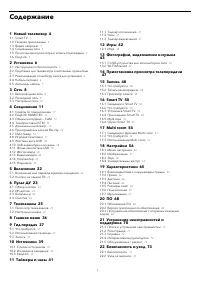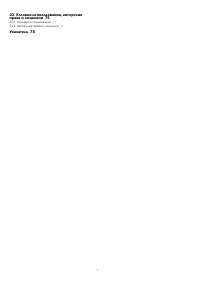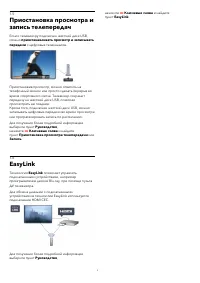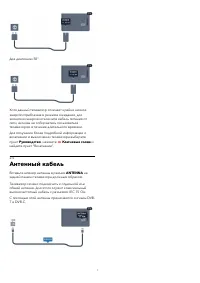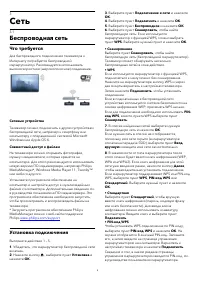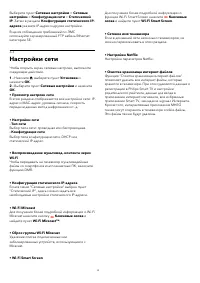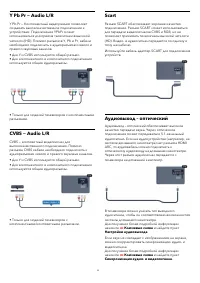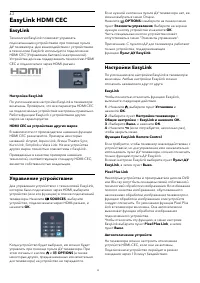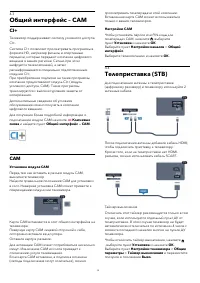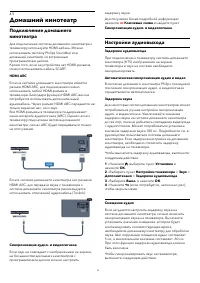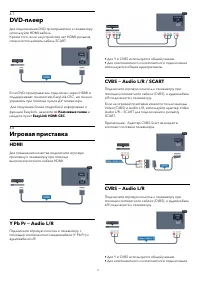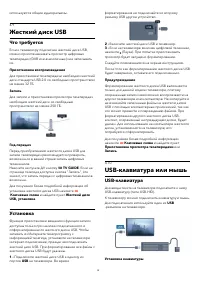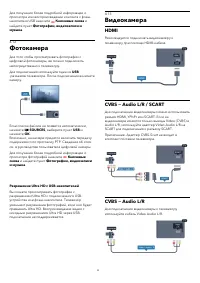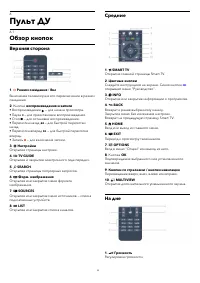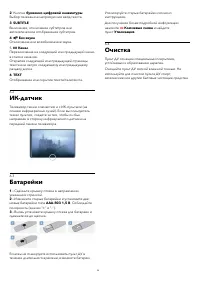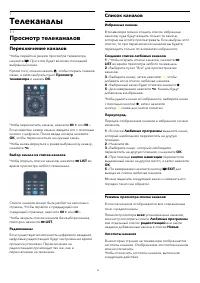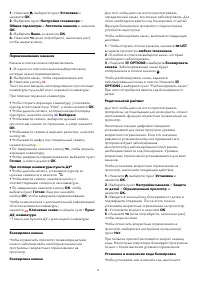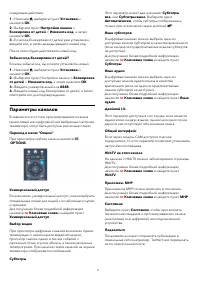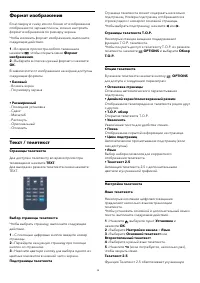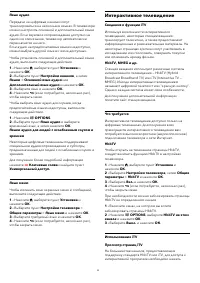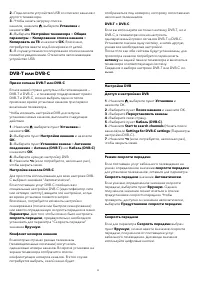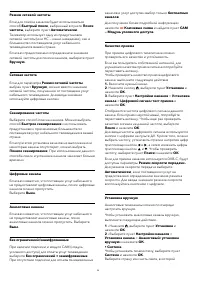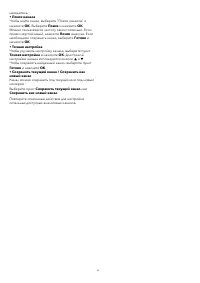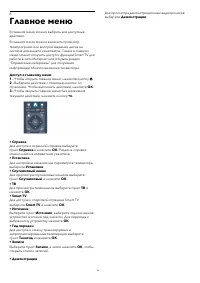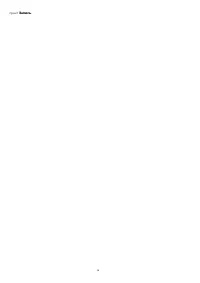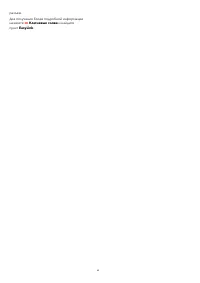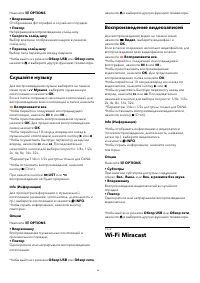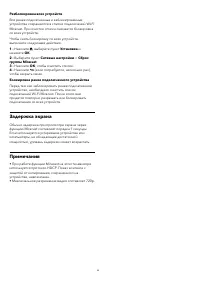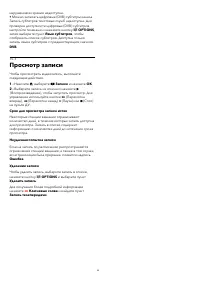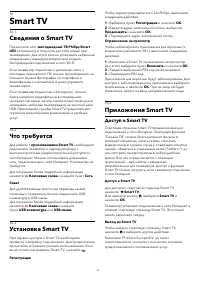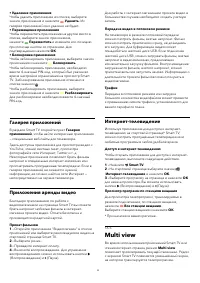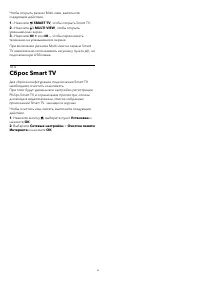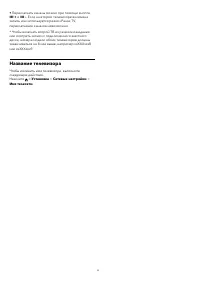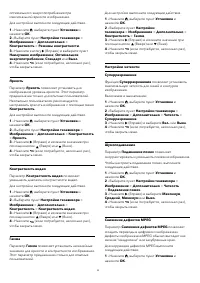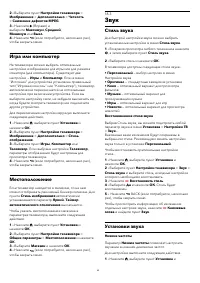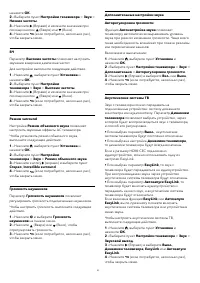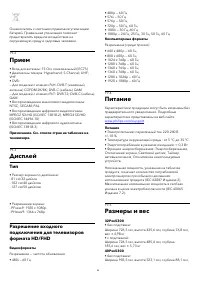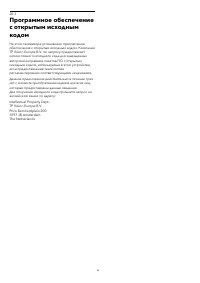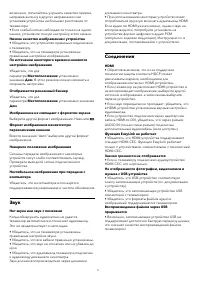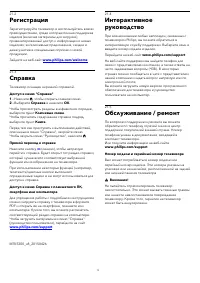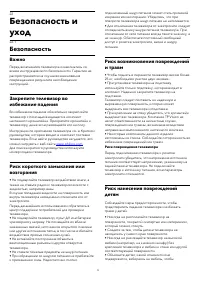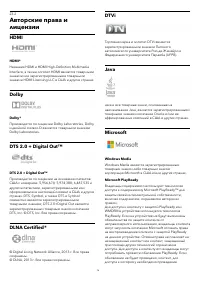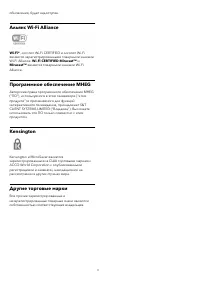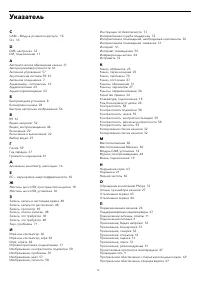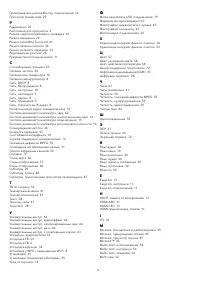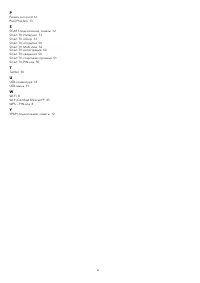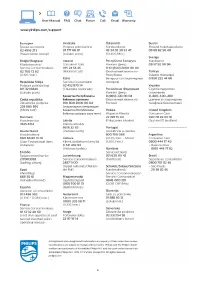Телевизоры Philips 40PFT5300 - инструкция пользователя по применению, эксплуатации и установке на русском языке. Мы надеемся, она поможет вам решить возникшие у вас вопросы при эксплуатации техники.
Если остались вопросы, задайте их в комментариях после инструкции.
"Загружаем инструкцию", означает, что нужно подождать пока файл загрузится и можно будет его читать онлайн. Некоторые инструкции очень большие и время их появления зависит от вашей скорости интернета.
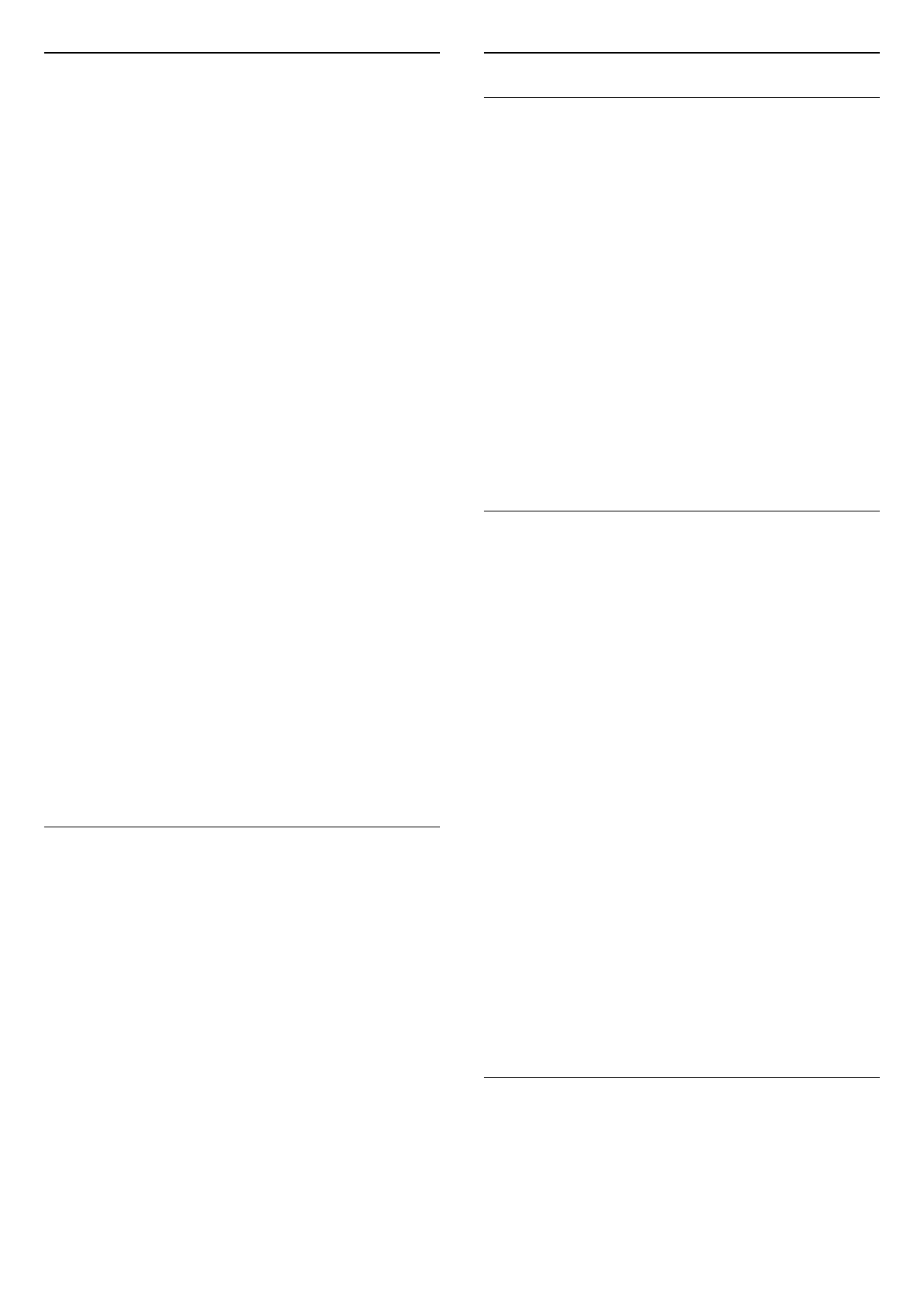
Язык аудио
Передачи на цифровых каналах могут
транслироваться на нескольких языках. В телевизоре
можно настроить основной и дополнительный языки
аудио. Если звуковое сопровождение доступно на
одном из этих языков, телевизор автоматически
переключится на него.
Если аудио на предпочитаемых языках недоступно,
можно выбрать другой язык из числа доступных.
Чтобы установить основной и дополнительный языки
аудио, выполните следующие действия.
1 -
Нажмите
, выберите пункт Установка и
нажмите OK.
2 -
Выберите пункт Настройки каналов, а затем
Языки > Основной язык аудио или
Дополнительный язык аудио и нажмите OK.
3 -
Выберите язык и нажмите OK.
4 -
Нажмите
(если потребуется, несколько раз),
чтобы закрыть меню.
Чтобы выбрать язык аудио для случаев, когда
предпочитаемые языки недоступны, выполните
следующие действия.
1 -
Нажмите
OPTIONS.
2 -
Выберите пункт Язык аудио и выберите
временный язык, а затем нажмите OK.
Языки аудио для людей с ослабленным слухом и
зрением
Некоторые цифровые телеканалы поддерживают
специальное аудиосопровождение и субтитры,
предназначенные для людей с ослабленным слухом и
зрением.
Для получения более подробной информации
нажмите
Ключевые слова и найдите пункт
Универсальный доступ.
Язык меню
Чтобы изменить язык экранных меню и сообщений,
выполните следующие действия.
1 -
Нажмите
, выберите пункт Установка и
нажмите OK.
2 -
Выберите пункт Настройки телевизора >
Общие параметры > Язык меню и нажмите OK.
3 -
Выберите требуемый язык и нажмите OK.
4 -
Нажмите
(если потребуется, несколько раз),
чтобы закрыть меню.
Интерактивное телевидение
Сведения о функции iTV
Используя возможности интерактивного
телевидения, некоторые станции вещания
транслируют телесигнал, а также предоставляют
информационные и развлекательные материалы. На
некоторых страницах зрители могут участвовать в
исследовании или голосовать, совершать покупки
или оплачивать аренду фильма.
HbbTV, MHEG и др.
Станции вещания используют различные системы
интерактивного телевидения — HbbTV (Hybrid
Broadcast Broadband TV) или iTV (Interactive TV —
MHEG). Иногда интерактивным телевидением
называют цифровой телетекст или "красную кнопку".
Однако каждая система имеет свои особенности.
Для получения дополнительной информации
посетите сайт станции вещания.
Что требуется
Интерактивное телевидение доступно только на
цифровых телеканалах. Для получения всех
преимуществ интерактивного телевидения вам
потребуется высокоскоростное (широкополосное)
подключение телевизора к сети Интернет.
HbbTV
Чтобы открыть на телеканале страницы HbbTV,
следует включить функцию HbbTV в настройках
телевизора.
1 -
Нажмите
, выберите пункт Установка и
нажмите OK.
2 -
Выберите Настройки телевизора, затем Общие
параметры > HbbTV и нажмите OK.
3 -
Выберите Вкл. и нажмите ОК.
4 -
Нажмите
(если потребуется, несколько раз),
чтобы закрыть меню.
При необходимости можно заблокировать страницы
HbbTV на определенном канале.
1 -
Включите канал, на котором вы хотите
заблокировать страницы HbbTV.
2 -
Нажмите
OPTIONS, выберите HbbTV на этом
канале и нажмите OK.
3 -
Выберите Выкл. и нажмите ОК.
Использование iTV
Просмотр страниц iTV
На большинстве каналов, предоставляющих
поддержку стандарта HbbTV или iTV, для доступа к
интерактивной программе необходимо нажать
30
Содержание
- 4 Новый телевизор; Smart TV; Галерея приложений; Видео напрокат
- 5 EasyLink
- 6 Установка; Подставка для телевизора
- 7 Антенный кабель
- 8 Сеть; Беспроводная сеть; Что требуется
- 9 Неполадки сети; Проводная сеть
- 10 Настройки сети
- 11 Соединения; Советы по подключению; Руководство по подключению
- 13 EasyLink HDMI CEC; Управление устройствами
- 14 Общий интерфейс – CAM; CAM
- 15 Домашний кинотеатр; Подключение домашнего
- 16 Проигрыватель дисков Blu-
- 17 Игровая приставка; HDMI
- 18 Жесткий диск USB; USB-клавиатура или мышь
- 20 Фотокамера; Видеокамера
- 21 Компьютер; Подключение; Настройки; Наушники
- 22 Включение; Включение или перевод в; Кнопки на панели ТВ
- 23 Пульт ДУ; Обзор кнопок; Верхняя сторона
- 24 Батарейки; Очистка
- 25 Телеканалы; Просмотр телеканалов; Переключение каналов
- 27 Параметры каналов
- 28 Формат изображения
- 29 Субтитры и языки
- 30 Интерактивное телевидение
- 31 Настройка канала; Обновить каналы
- 32 Копирование списка каналов
- 36 Главное меню
- 37 Гид передач; Открытие телегида; Запись
- 39 Источники; Список источников
- 41 Таймеры и часы; Таймер отключения; Таймер выключения
- 42 Игры; Игра
- 43 компьютера в сети
- 44 Слушайте музыку; Воспроизведение видеозаписей
- 46 Задержка экрана
- 48 Запись телепередачи; Запись в настоящее время; Список записей; Примечания
- 49 Просмотр записи
- 50 Сведения о Smart TV; Доступ к Smart TV
- 52 Multi view
- 53 Сброс Smart TV
- 54 Multi room; Сведения о функции Multi; При первом использовании
- 55 Название телевизора
- 56 Меню настройки
- 57 Изображение
- 60 Звук; Стиль звука
- 62 Акустические системы
- 63 Установка ТВ; Универсальный доступ
- 64 Сигнал клавиши
- 65 Характеристики; Взаимодействие с; Энергосбережение
- 66 Тип; Размеры и вес
- 67 Подключения; Мультимедиа
- 68 ПО; Обновление ПО; Обновление через USB; Обновление по сети Интернет; Версия программного
- 70 Поиск и устранение; Каналы
- 72 Интерактивное
- 73 Безопасность
- 74 Уход за экраном
- 75 Условия использования
- 77 Альянс Wi-Fi Alliance; Программное обеспечение MHEG